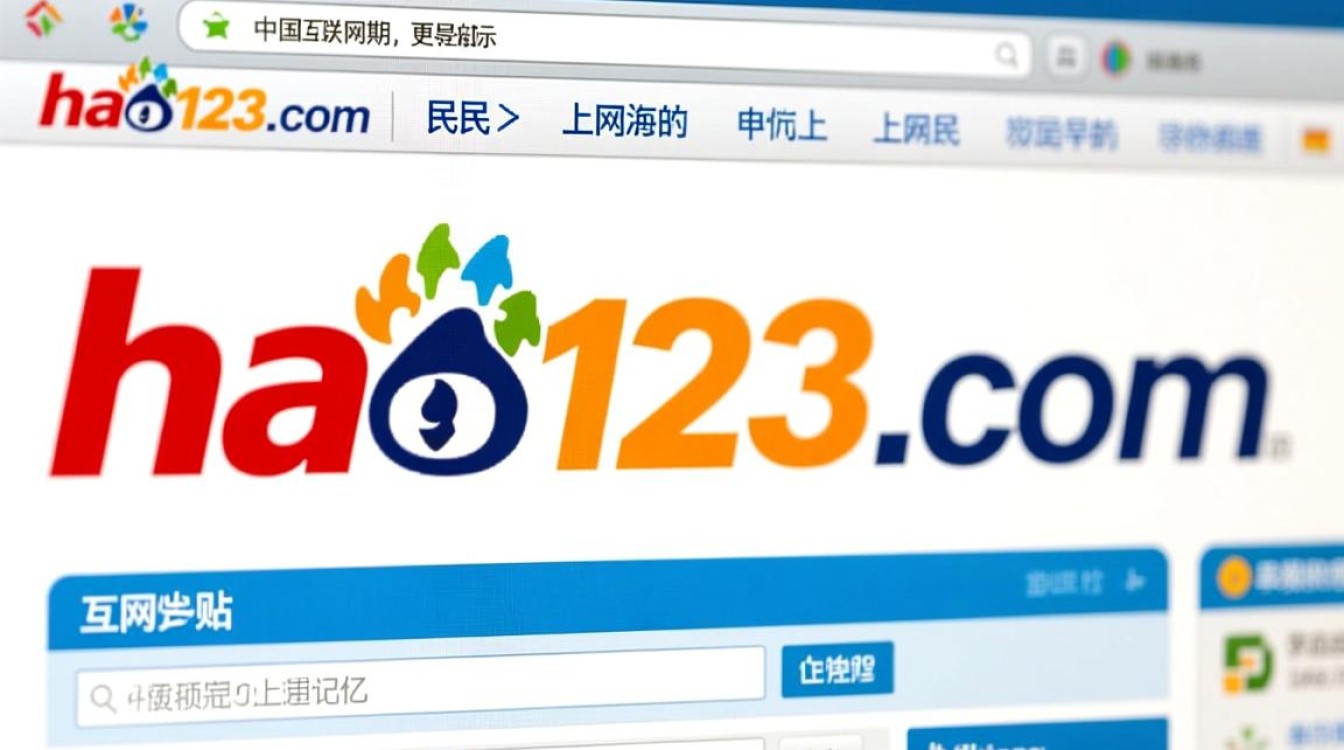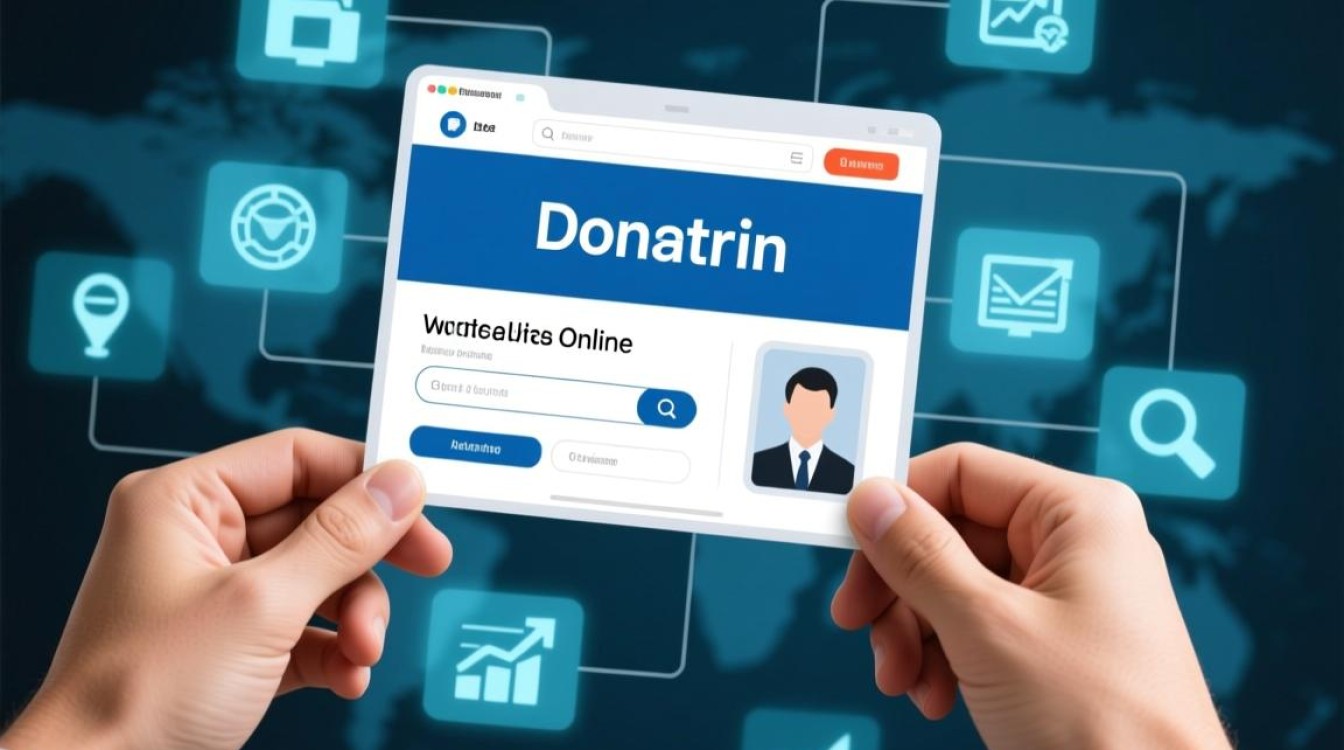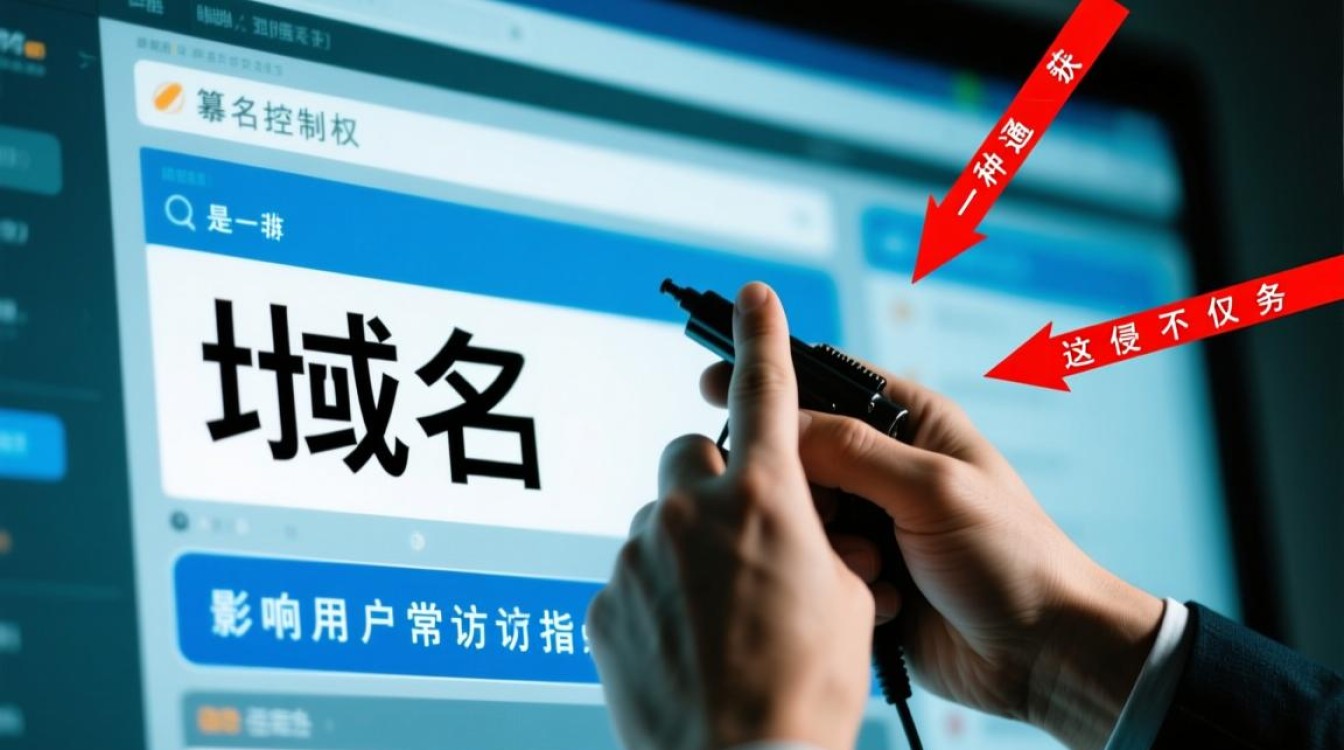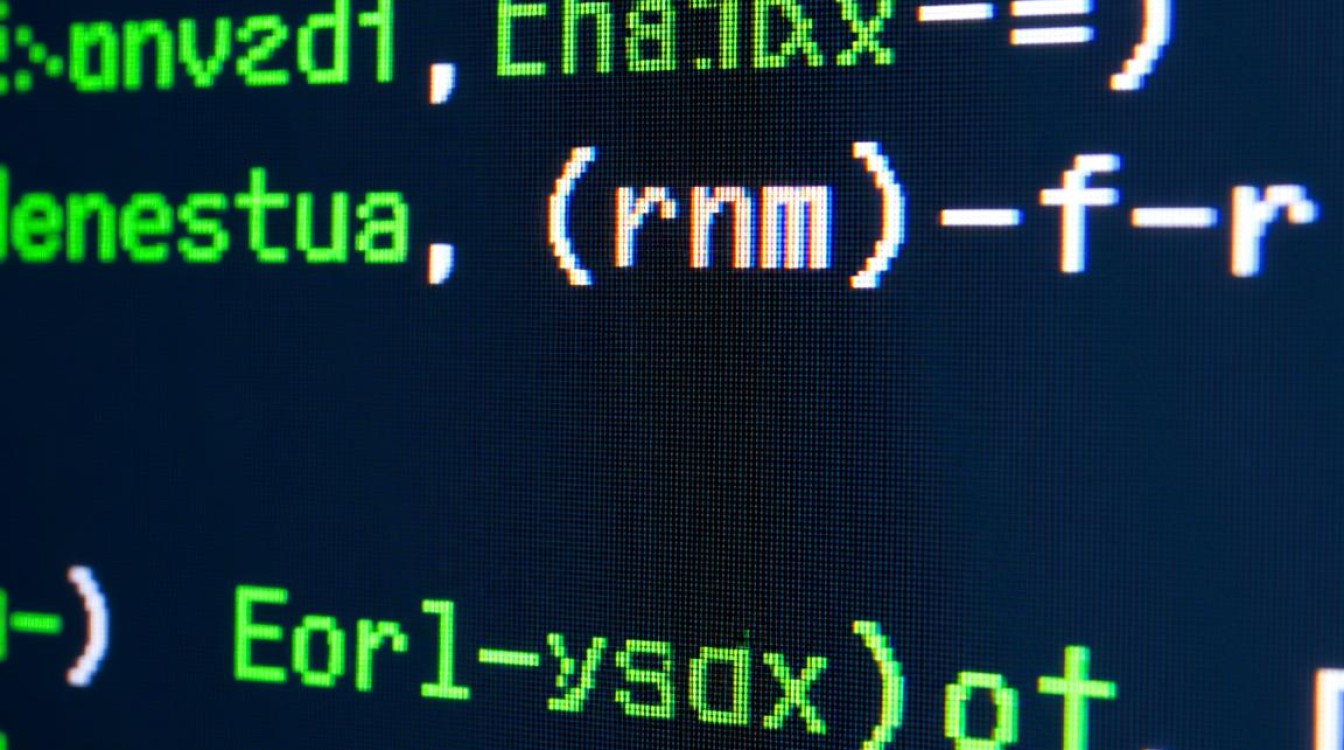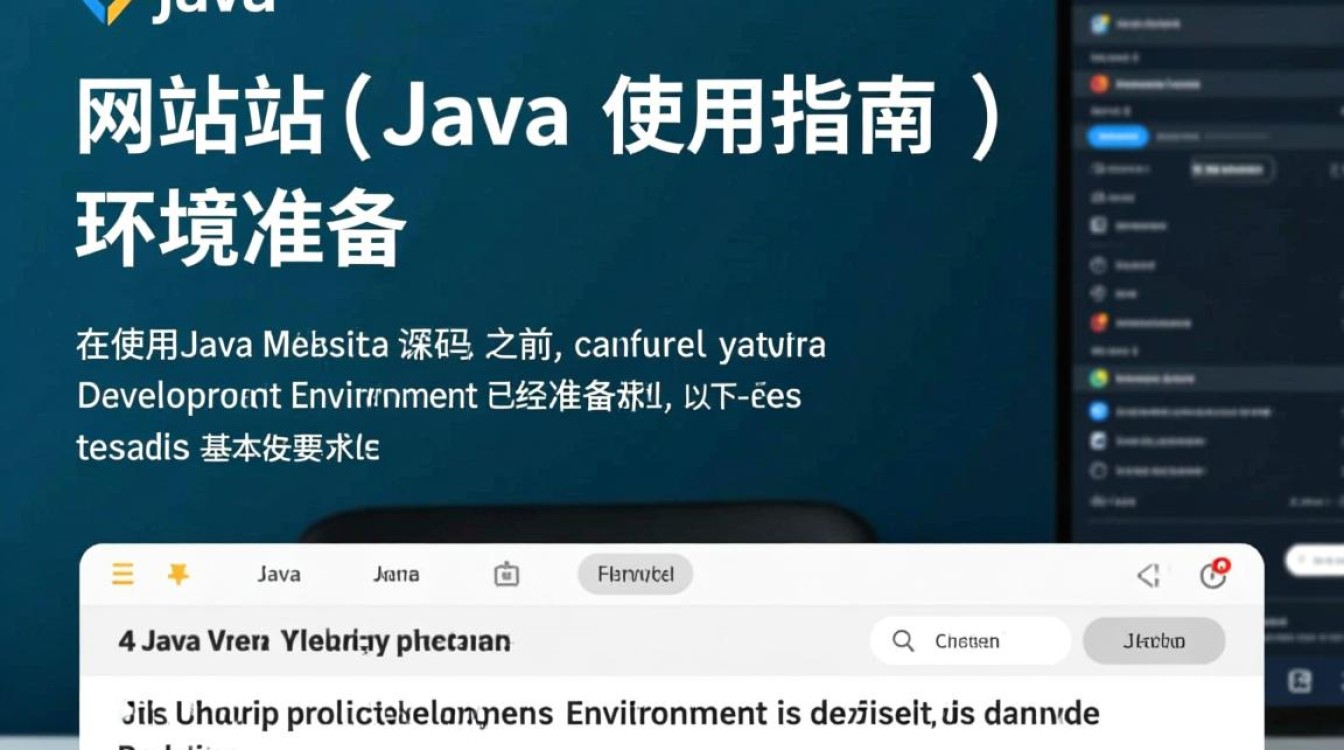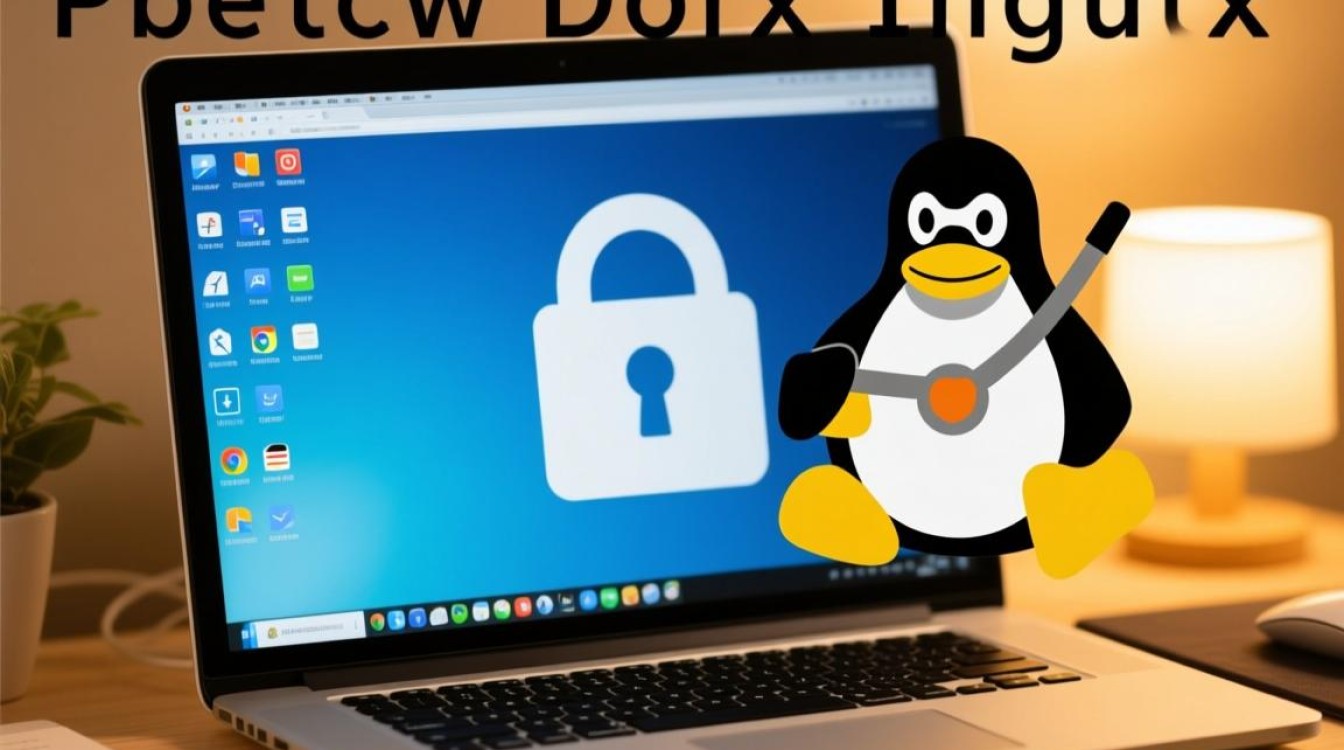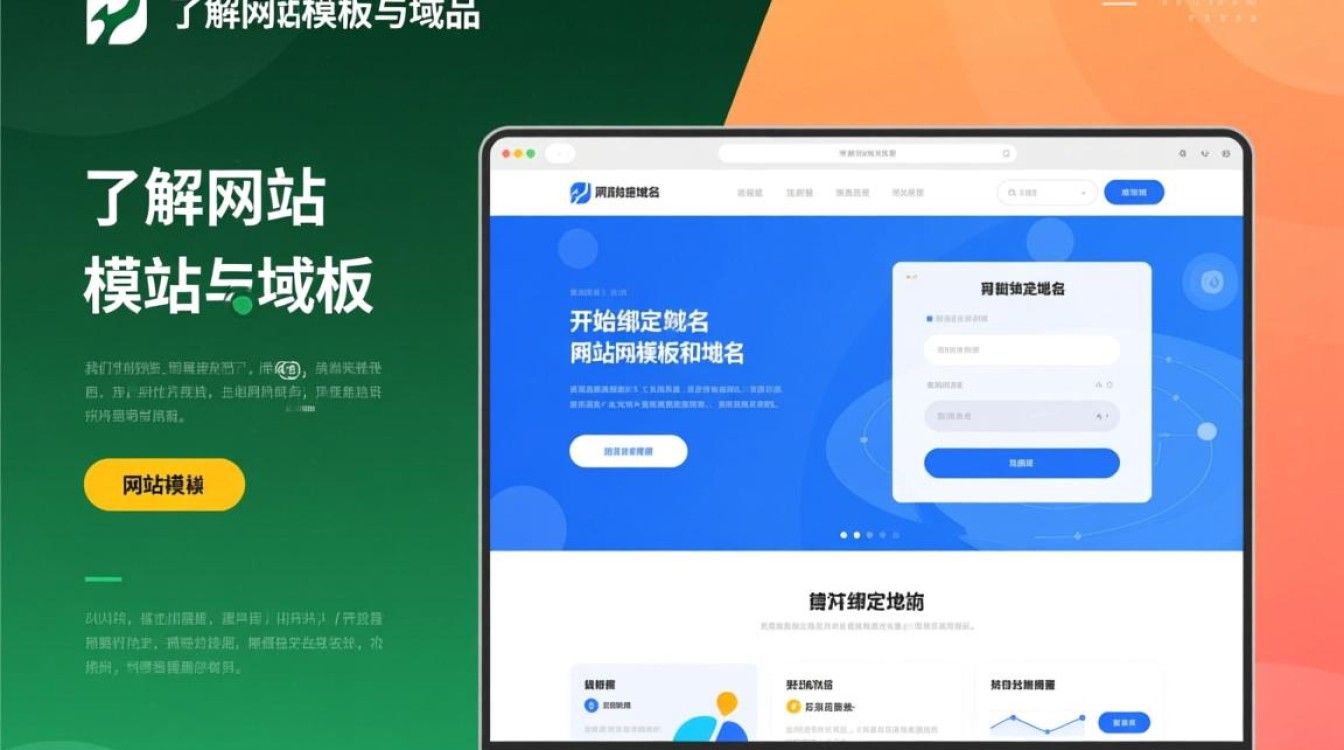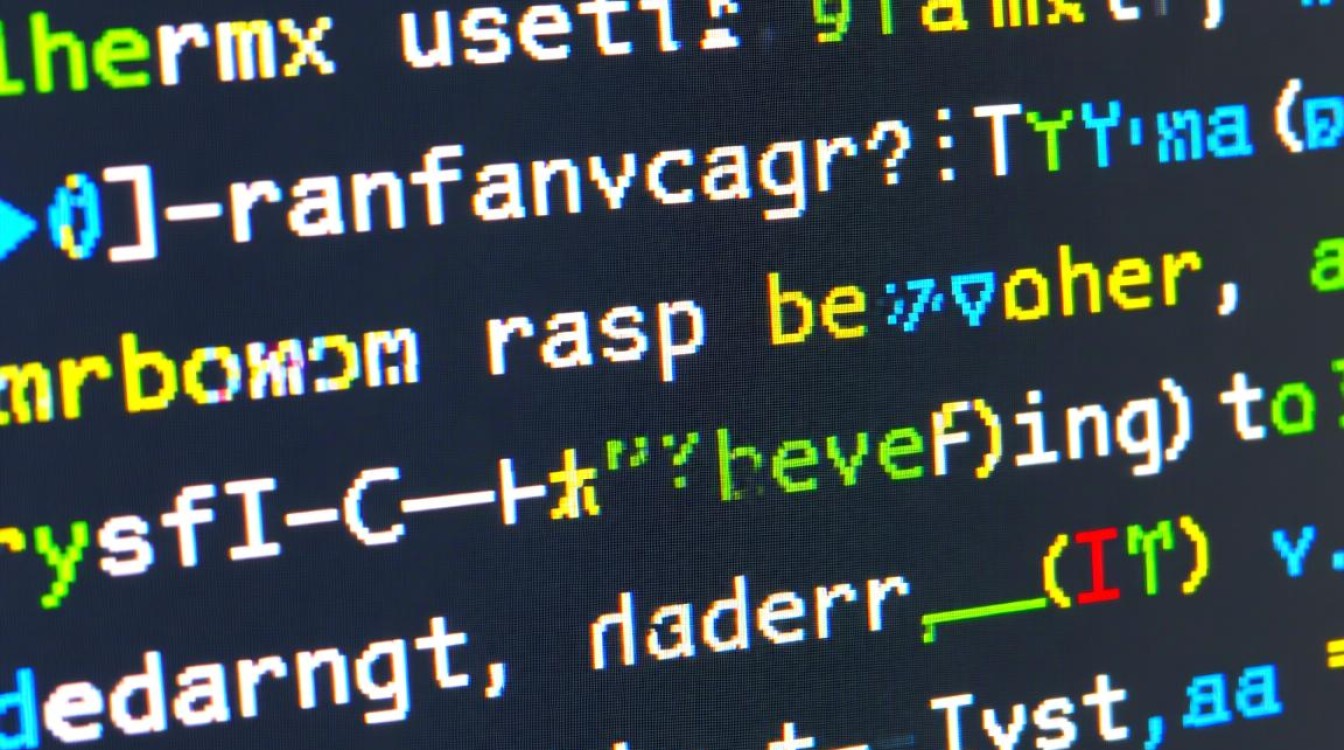域名解析的基本概念与重要性
在互联网世界中,域名(Domain Name)是用于替代IP地址的易记标识符,而域名解析(DNS Resolution)则是将人类可读的域名转换为机器可识别的IP地址的过程,这一过程由域名系统(DNS)自动完成,但其背后涉及多个步骤和技术细节,对于网络管理员、开发者或普通用户而言,掌握查看域名解析的方法至关重要,它不仅能帮助排查网络故障,还能验证域名配置的正确性,确保网站或服务的可访问性。

常用的查看域名解析命令
nslookup:经典的DNS查询工具
nslookup(Name Server Lookup)是最早且广泛使用的DNS查询工具之一,适用于Windows、Linux和macOS系统,其基本功能是通过指定DNS服务器查询域名的IP地址或反向解析域名对应的IP。
基本用法:
-
直接查询域名:
nslookup example.com
此命令会默认使用系统配置的DNS服务器,返回域名的A记录(IPv4地址)或AAAA记录(IPv6地址)。
-
指定DNS服务器查询:
nslookup example.com 8.8.8.8
这里使用Google的公共DNS服务器(8.8.8.8)进行查询,可绕过本地DNS配置,排查缓存或服务器问题。
-
查询其他记录类型(如MX、CNAME等):
nslookup -type=mx example.com
通过
-type参数可指定查询记录类型,如MX(邮件交换记录)、CNAME(别名记录)、NS(域名服务器记录)等。
dig:功能强大的DNS查询工具
dig(Domain Information Groper)是Linux和macOS系统中更专业的DNS查询工具,相比nslookup,dig提供更详细的信息和更灵活的输出格式。
基本用法:
-
查询域名A记录:
dig example.com
默认返回A记录,包含查询的DNS服务器、响应时间、TTL(生存时间)等详细信息。
-
查询特定记录类型:

dig example.com MX
直接查询MX记录,输出结果包含优先级和邮件服务器地址。
-
短格式输出:
dig +short example.com
仅返回IP地址,适合脚本处理或快速查询。
-
反向DNS查询:
dig -x 93.184.216.34
通过IP地址查询对应的域名,常用于验证服务器身份或排查垃圾邮件。
host:轻量级DNS查询工具
host是一个简单易用的DNS查询工具,适用于快速查询域名解析信息,输出结果简洁明了。
基本用法:
-
查询域名IP:
host example.com
返回域名的A记录和权威DNS服务器信息。
-
查询MX记录:
host -t mx example.com
通过
-t参数指定记录类型,功能与dig类似但更轻量。
ping:间接验证域名解析
ping命令虽然主要用于测试网络连通性,但也能间接反映域名解析是否正常。
基本用法:

ping example.com
若域名解析成功,会显示解析后的IP地址及往返时间;若失败,则可能提示“unknown host”或无法解析域名。
域名解析记录的类型与查看场景
在实际操作中,不同类型的域名解析记录适用于不同场景,了解其特点有助于精准查询:
- A记录:将域名指向IPv4地址,是最常见的记录类型。
- AAAA记录:将域名指向IPv6地址,随着IPv6的普及逐渐增多。
- CNAME记录:为域名设置别名,如将
www.example.com指向example.com。 - MX记录:指定邮件服务器,用于邮件路由。
- TXT记录:存储文本信息,常用于域名验证(如SPF、DKIM记录)。
- NS记录:指定域名 authoritative DNS服务器,用于管理域名解析。
若要验证邮件服务器配置,可查询MX记录:
dig example.com MX
高级技巧与注意事项
使用+trace跟踪DNS解析路径
在dig命令中,+trace参数可显示DNS解析的完整路径,从根域名服务器到权威服务器,适合排查解析延迟或错误:
dig +trace example.com
检查DNS缓存问题
有时本地或运营商DNS缓存会导致解析结果不一致,可通过以下方式清除:
- Windows:命令行执行
ipconfig /flushdns - Linux:根据系统使用
systemd-resolve --flush-caches或/etc/init.d/nscd restart
验证全球DNS解析一致性
不同地区的用户可能使用不同的DNS服务器,导致解析结果差异,可通过在线工具(如DNSViz)或指定不同DNS服务器查询,验证解析配置是否全球生效。
注意TTL值的影响
TTL(Time To Live)记录了DNS记录在缓存中的存活时间,修改DNS记录后,需等待TTL过期(通常为几分钟至48小时)才能生效,可通过查询时观察“ANSWER SECTION”中的TTL值了解缓存状态。
实际应用场景
-
网站无法访问时排查:
- 使用
ping或nslookup检查域名是否解析到正确IP。 - 若IP正确,可能是服务器或网络问题;若IP错误,需检查DNS配置或等待TTL过期。
- 使用
-
迁移服务器后验证解析:
- 修改域名的A记录后,通过
dig +short example.com多次查询,确认新IP已生效。
- 修改域名的A记录后,通过
-
邮件服务故障排查:
- 查询MX记录,确认邮件服务器地址和优先级配置正确。
- 检查TXT记录中的SPF/DKIM配置,防止邮件被标记为垃圾邮件。
查看域名解析是网络管理和日常使用中的基础技能,nslookup、dig、host等命令提供了灵活多样的查询方式,通过理解DNS记录类型、TTL机制及缓存原理,用户可以高效解决域名相关问题,确保网络服务的稳定运行,无论是快速验证IP还是深入分析解析路径,掌握这些工具都能让复杂的DNS问题变得清晰可控。